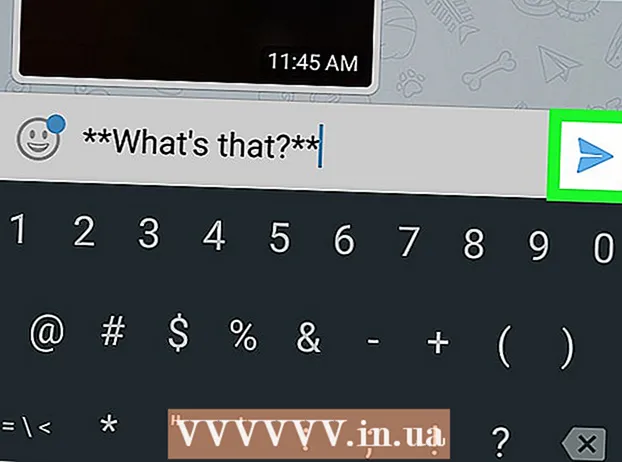作者:
Eric Farmer
创建日期:
11 行进 2021
更新日期:
1 七月 2024

内容
在本文中,我们将向您展示如何在 Windows、Mac OS X 和 Linux 计算机上查找有关显卡的信息。
脚步
方法 1(共 3 个):Windows
 1 打开开始菜单
1 打开开始菜单  . 单击左下角的 Windows 徽标。
. 单击左下角的 Windows 徽标。 - 您还可以右键单击“开始”以打开包含所需选项的菜单。
 2 打开设备管理器。 进入 装置经理 从“开始”菜单,然后单击搜索结果顶部的“设备管理器”。
2 打开设备管理器。 进入 装置经理 从“开始”菜单,然后单击搜索结果顶部的“设备管理器”。 - 如果右键单击“开始”,请从弹出菜单中选择“设备管理器”。
 3 找到“视频适配器”部分。 为此,向下滚动设备管理器的内容。
3 找到“视频适配器”部分。 为此,向下滚动设备管理器的内容。 - 设备管理器的内容按字母顺序排列。
- 如果已展开显示适配器部分,请跳过下一步。
 4 双击“显示适配器”部分。 该部分展开,屏幕上显示显卡信息。
4 双击“显示适配器”部分。 该部分展开,屏幕上显示显卡信息。  5 查看有关视频卡的信息。 您可以在“视频适配器”部分找到它。如果屏幕显示有关两张卡的信息,则它们是集成显卡和独立显卡。
5 查看有关视频卡的信息。 您可以在“视频适配器”部分找到它。如果屏幕显示有关两张卡的信息,则它们是集成显卡和独立显卡。 - 在 Internet 上搜索地图模型以获取有关它的更多信息。
方法 2 of 3:Mac OS X
 1 打开苹果菜单
1 打开苹果菜单  . 单击左上角的 Apple 标志。将打开一个菜单。
. 单击左上角的 Apple 标志。将打开一个菜单。  2 点击 关于这台 Mac. 这是菜单顶部的一个选项。
2 点击 关于这台 Mac. 这是菜单顶部的一个选项。  3 点击 系统信息. 这是窗口底部的一个选项。
3 点击 系统信息. 这是窗口底部的一个选项。  4 点击 ▼ 在选项的左边 设备. 您会在窗口的左侧找到它。
4 点击 ▼ 在选项的左边 设备. 您会在窗口的左侧找到它。  5 点击 图形/显示器. 您将在窗口左侧的硬件部分中间找到此选项。
5 点击 图形/显示器. 您将在窗口左侧的硬件部分中间找到此选项。  6 查看有关视频卡的信息。 您会在窗口的右上角找到它。
6 查看有关视频卡的信息。 您会在窗口的右上角找到它。 - 显卡选项将显示在其名称下方。
方法 3(共 3 个):Linux
- 1 打开一个终端。 点击黑色方形图标;你也可以按 替代+控制+吨.
- 2 更新电脑配件清单。 在终端输入以下命令,然后按 ↵ 输入.
须藤更新 pciids
- 3 输入密码。 输入您用于登录的密码,然后单击 ↵ 输入...这将确认您的操作并更新计算机部件列表。
- 输入密码时,不显示其字符。
- 4 在屏幕上显示计算机附件列表,包括显卡。 为此,请输入以下命令,然后按 ↵ 输入:
lspci -v |较少的
- 5 找到你的显卡。 向上滚动终端内容,找到“视频控制器”、“VGA”、“3D”或“集成显卡”行;在这一行中,您将找到视频卡的名称。
- 6 注意显卡的识别号。 它位于显卡名称的左侧,通常以00:00.0格式呈现
- 7 打开一个新的终端窗口。 再按一次 替代+控制+吨 或右键单击终端图标并从菜单中选择新建终端窗口(或类似选项)。
- 8 查看有关视频卡的信息。 在终端中输入以下命令(将“00:02.0”替换为您的显卡标识号),然后单击 ↵ 输入:
须藤 lspci -v -s 00: 02.0
提示
- 视频卡也称为图形卡。
- 很多电脑都有独立显卡,因为这种显卡的性能要高于集成显卡的性能。